Logro 5, consigna 1 por @roaguz: Reseña SteemWorld.org
¡Hola a todos! El día de hoy he preparado esta publicación para cumplir con el Logro 5: Entendiendo las herramientas de Steemit en la comunidad de Newcomers´ Community.
En esta oportunidad, usaré la herramienta SteemWorld.org y responderé a las preguntas de la consigna. Espero les guste.

SteemWorld.org
Es un explorador de bloques específicamente para la blockchain de Steem, desarrollado por el usuario y testigo de la plataforma de Steemit, @steemchiller. Esta particular herramienta permite al usuario ver las diferentes transacciones o movimientos que se realizan en su cuenta. A través del link: https://steemworld.org/ ingresas en la misma.
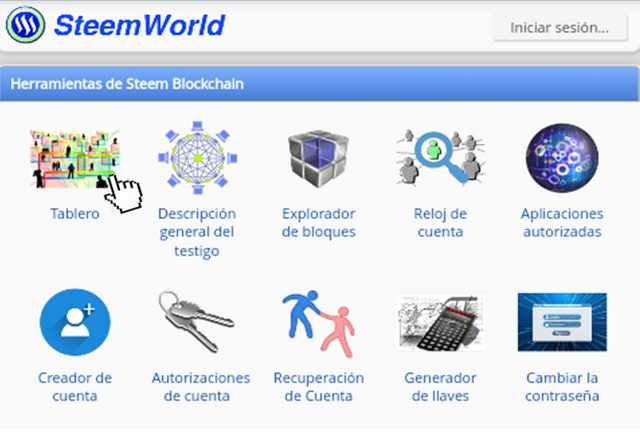
Captura tomada de https://steemworld.org/
1. ¿Cómo podemos ver el resumen de recompensas histórico de los últimos 30 días y los últimos 7 días?
Una vez ingresas en la opción “tablero” del explorador, desplazándote un poco hacia abajo, se puede visualizar la sección que lleva por nombre Resumen de recompensas. Esta sección marca las recompensas de todo el tiempo que llevamos en la plataforma de Steemit, los últimos 30 días y los últimos siete días.
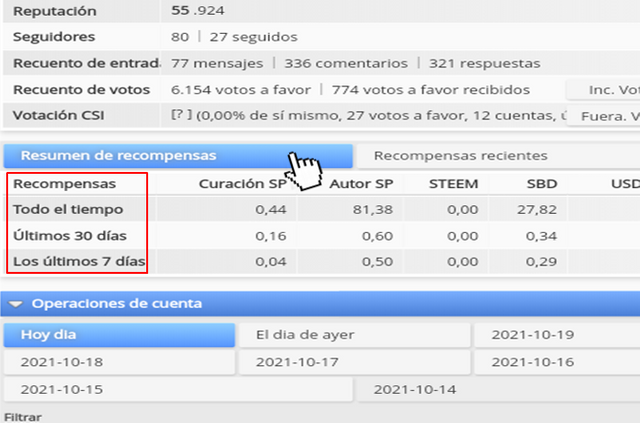
2. Explique qué son las delegaciones, qué tipo de delegaciones se pueden hacer y cómo hacerlo.
Las delegaciones son los “prestamos” del Steem Power (SP) que se hacen a otros usuarios de la plataforma. Cuando se delega se seden los derechos del Steem Power, esto significa que el SP sigue siendo propio de tu cuenta, pero el usuario a quien se lo “prestas” puede usar éste para aumentar su poder de voto y recibir recompensas por curación. Para delegar y ver los tipos de delegaciones selecciona la opción Delegaciones.
Nota:
El Steem Power (SP) delegado no es re-delegable.
La cuenta que recibe la delegación no puede cancelarla.
El Steem Power (SP) delegado no puede pasar por el proceso de Power Down.
La cuenta que recibe la delegación no puede hacer Power Down del Steem Power (SP) delegado.
Tipos de Delegaciones
En la herramienta de Steemworld.org se pueden visualizar tres tipos de delegaciones, como podemos ver en la siguiente imagen.
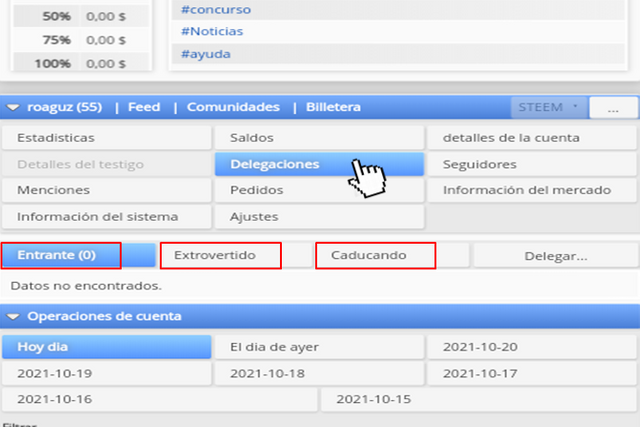
Delegación entrante: En esta casilla se aprecia el Steem Power (SP) que otras cuentas han delegado a la nuestra.
Delegación saliente o como aparece en la imagen “extrovertido”: En esta casilla se aprecia el Steem Power (SP) que hemos delegado a otras cuentas.
Delegación caducando: En esta casilla se aprecia el Steem Power (SP) del cual hemos cancelado su delegación. (Cuando cancelamos una delegación toma de 4 a 7 días el reintegro del SP a nuestra billetera, mientras transcurre ese periodo de tiempo se puede ver reflejado ese SP aquí.)
¿Cómo delegar?
Para delegar selecciona la opción Delegaciones y, seguidamente, elije la opción Delegar. Te aparecerá un cuadro emergente donde deberás colocar el nombre de usuario (sin el @) y la cantidad de Steem Power (SP) que desees transferir. Cuando hayas llenado los datos selecciona ok.
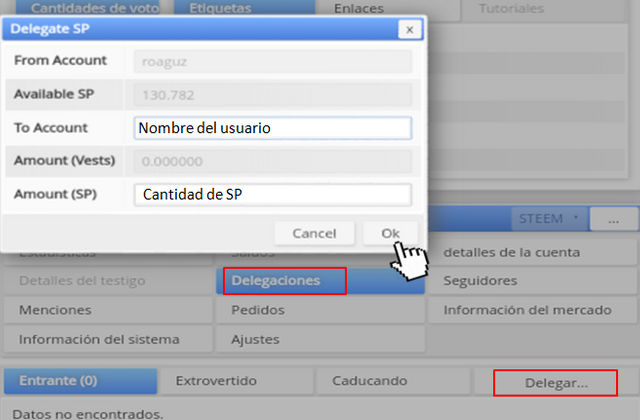
Posteriormente aparecerá otra ventana emergente donde tenemos que confirmar que todos los datos, que anteriormente colocamos, estén bien
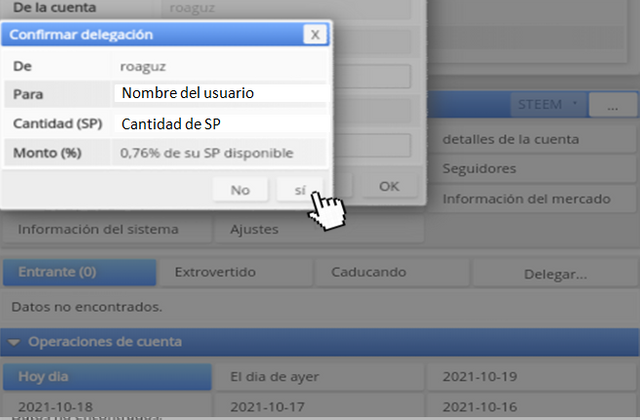
Y, finalmente, se nos solicitará la clave activa para aceptar la transacción. Después de ingresarla vuele a seleccionar ok y, ¡listo¡ Así se delega Steem Power (SP) en Steemworld.org
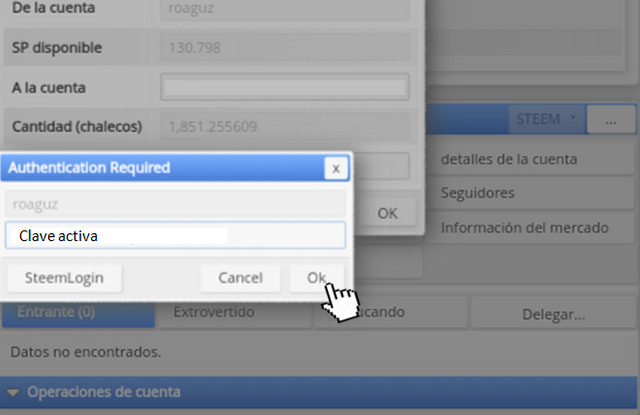

3. Explica cómo puedes chequear los votos que hiciste y los que recibiste.
Para chequear los votos que recibiste selecciona la opción Estadísticas y posteriormente selecciona la opción Inc. Votos…
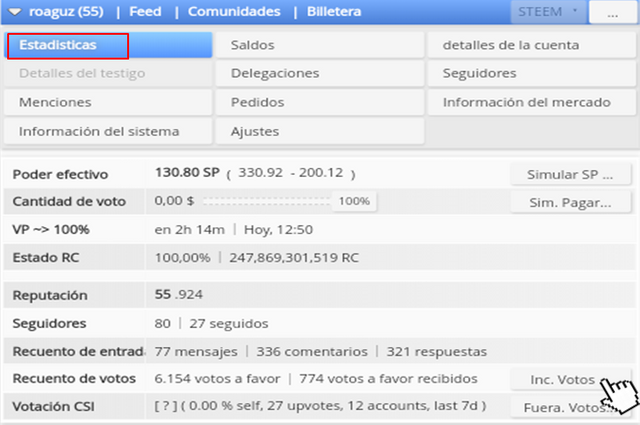
Aquí podrás ver los votos (positivos y negativos) que recibiste en tus publicaciones/comentarios durante los últimos 7 días, ordenados por peso.
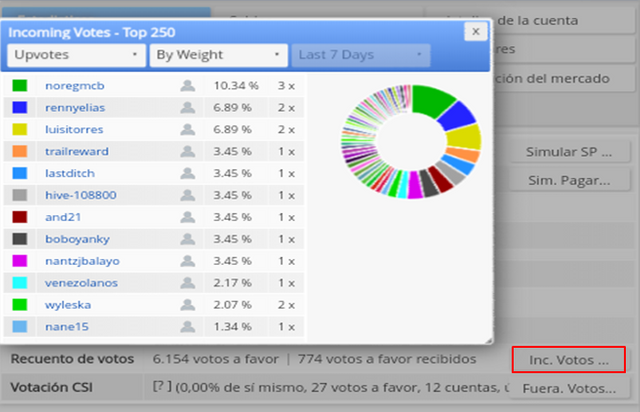
Para chequear los votos que hiciste selecciona la opción Estadísticas y posteriormente selecciona la opción Fuera. Votos…
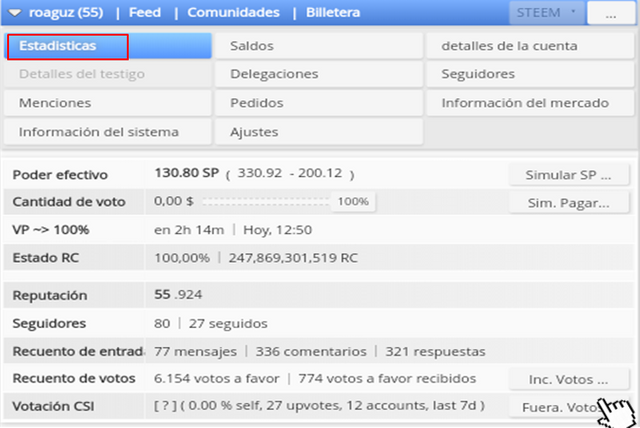
Aquí podrás ver los votos (positivos y negativos) que hiciste en publicaciones/comentarios durante los últimos 7 días, ordenados por peso.
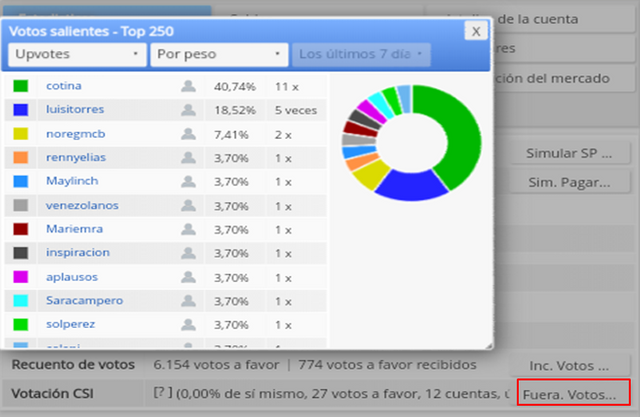
4. Explica cómo revisar las operaciones de una cuenta en los últimos 7 días y qué detalles se pueden ver.
Para revisar las operaciones de una cuenta desplázate un poco hacia abajo y selecciona la opción operaciones de cuenta. Aquí se puede apreciar varias opciones que hacen referencia a los últimos 7 días. Al seleccionar uno, podemos ver los diferentes movimientos que se realizaron ese día, cómo: comentarios, delegaciones, votos, banderas, recompensas, etc.
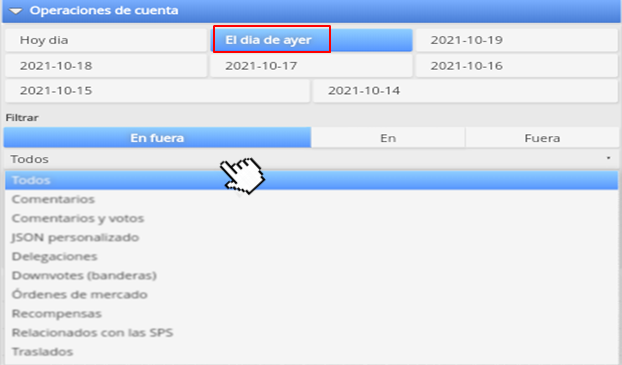
5. Explica que son las recompensas de curación, de autor y de beneficiario. También, menciona cuáles fueron tus recompensas de autor y curador de los últimos 7 días.
Recompensas de curación: Son las recompensas, en Steem Power (SP), que recibe nuestra cuenta por votar positivamente en las publicaciones de otros.
Recompensas de autor: Son las recompensas que recibe nuestra cuenta, en Steem Dollars (SBD), Tron (TRX) y Steem Power (SP), por el voto positivo que obtienen nuestras publicaciones.
Recompensas de beneficiario: Son las recompensas que recibe nuestra cuenta, en Steem Dollars (SBD), Tron (TRX) y Steem Power (SP), debido a que otra cuenta configuró su publicación con cierto porcentaje para nosotros, lo que nos convierte en beneficiarios de la misma.
La siguiente captura muestra mi recompensa de autor y curación de los últimos 7 días.
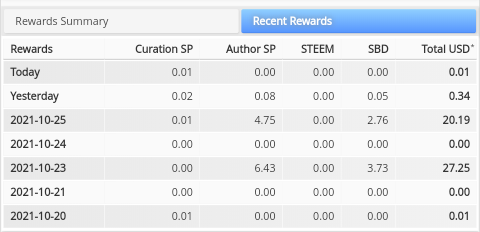
6. Explica cómo ver el valor de tu voto y los distintos tipos de valores utilizando esta herramienta.
En la herramienta, se ubica un círculo que muestra el poder de voto de una cuenta actualmente. Adicionalmente, también hay un cuadro que señala las diferentes cantidades de votos de acuerdo a un porcentaje.
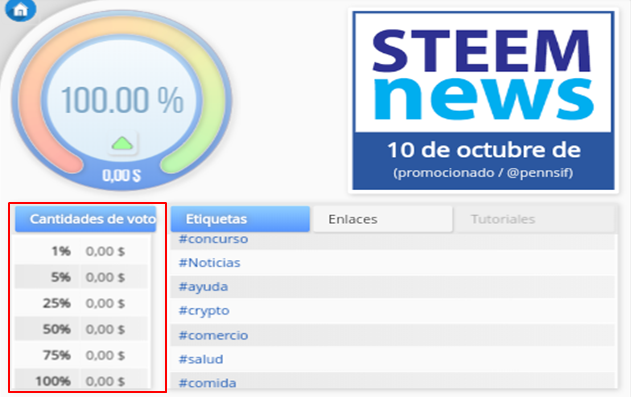
Los separadores están hechos por @roaguz en PicsArt



Hola amigo @roaguz, debes corregir la imagen que hace referencia a la respuesta que das en la pregunta 5, la misma no es correcta.
Luego de la corrección con gusto podre verificarlo
Saludos
Saludos, @wilmer1988, muchas gracias ¡Listo! Corregida.
Saludos @roaguz, tu post del logro 5.1 está verificado, puedes continuar conel siguiente.
¡Muchas gracias! :)